Cara kembali ke versi Windows sebelumnya dari Windows 10
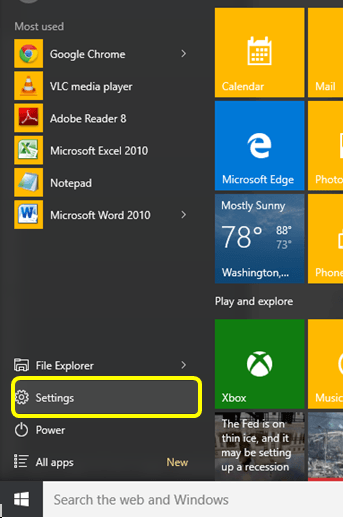
- 4240
- 1137
- Clarence Powlowski
Adakah anda salah satu daripada mereka yang menyesali keputusan anda untuk menaik taraf ke tawaran terbaru Windows? Untuk semua ciri hebat yang ditawarkan oleh Windows 10, kami harus mengakui bahawa Windows 7 dan Windows 8 mempunyai beberapa ciri yang menjadikan mereka pelaku permulaan.
Jadi, semua harapan hilang?
Tidak jika anda tergesa -gesa. Windows 10 dilancarkan secara rasmi pada 29 Julai 2015. Sekiranya sudah kurang dari sebulan sejak anda dinaik taraf ke Windows 10, maka anda boleh tergesa -gesa dan beralih ke versi Windows asal anda. Akan ada satu kehilangan. Bagi kebanyakan daripada kita, yang mempunyai salinan asal beberapa program yang dipasang dan ia tidak disokong dengan Windows 10, jadi sebelum meneruskan ke hadapan, kami terpaksa memadamkan program itu dari sistem kami. Sekarang apabila anda ingin menurunkan bahawa Prgoram hilang dari sistem anda. Tetapi jangan risau; Kami harap anda mengekalkan salinan program anda.
Sekarang kembali ke penurunan ke versi Windows sebelumnya, inilah cara ia dilakukan.
Cara menurunkan ke versi Windows sebelumnya dari Windows 10
1. Log masuk menggunakan ID pengguna dan kata laluan Pentadbir anda ke sistem
2. Klik pada menu Mula dan pilih Tetapan
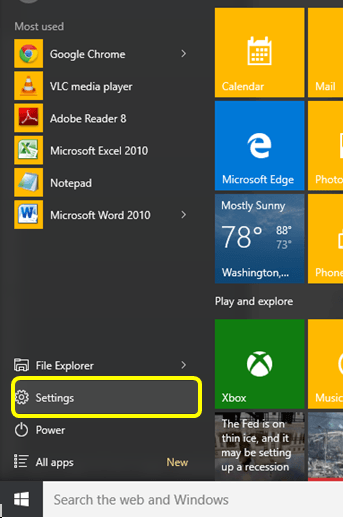
2. Dalam Tetapan Pilih "Kemas kini & Keselamatan"
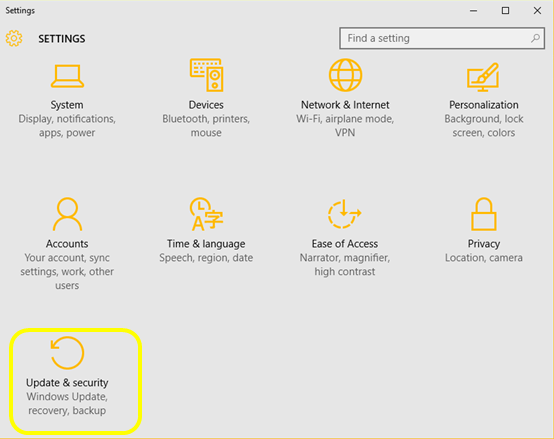
3. Klik pada "Pemulihan"
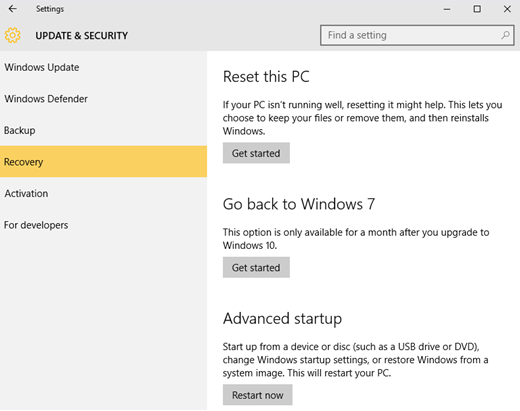
4. Klik pada "Kembali ke Windows 7". Sekiranya anda memasang Windows 8 maka ia akan menunjukkan "Kembali ke Windows 8". Ia akan meminta anda menunggu, sementara ia membekalkan sistem. 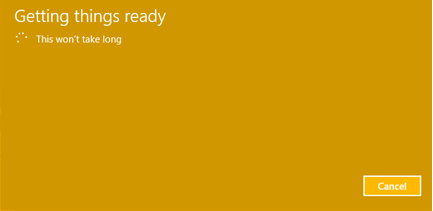
5. Oleh kerana tidak ada yang suka menerima kekalahan, ia akan bertanya mengapa anda akan kembali. Beritahu mereka alasannya.
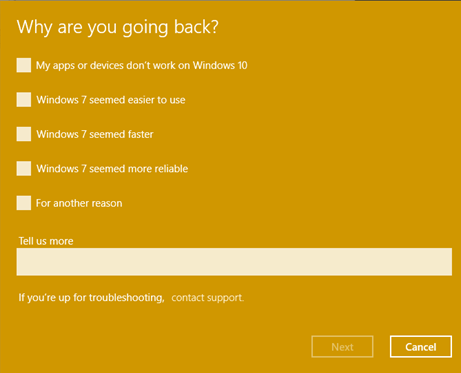
6. Ia akan cuba memuji anda untuk mempercayai bahawa anda tidak mengambil keputusan yang tepat dan memberitahu anda "apa yang perlu anda ketahui". Klik Seterusnya dan sekarang anda sedang bergolek. 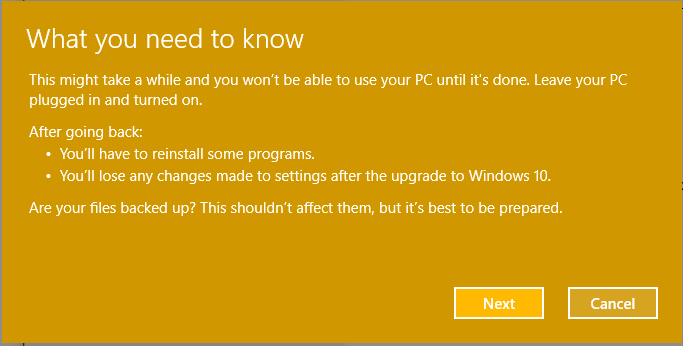
Sekiranya anda menyukai langkah -langkah yang sangat mudah, maka anda boleh berkongsi tip ini di FB atau Twitter.
- « Cara melihat data internet yang digunakan dalam Windows 10
- Cara membuat pengguna lain untuk Windows 10 anda »

